代替シェルでデスクトップを魔改造「Sharp Environment」
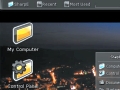 ネット上にはデスクトップやタスクバーに機能を追加したしたり見た目を改造したりするツールが多数公開されている。だが、この手のツールをいくつも導入して好みの環境を作り上げるのは面倒だ。手軽に改造を行いたければ、デスクトップやタスクバーなどの部分を丸ごと入れ換えてしまう「代替シェル」などと呼ばれるソフトを導入しよう。
ネット上にはデスクトップやタスクバーに機能を追加したしたり見た目を改造したりするツールが多数公開されている。だが、この手のツールをいくつも導入して好みの環境を作り上げるのは面倒だ。手軽に改造を行いたければ、デスクトップやタスクバーなどの部分を丸ごと入れ換えてしまう「代替シェル」などと呼ばれるソフトを導入しよう。
老舗の代替シェルとしては、「blackbox」系列のシェルや、「geOShell」「LiteStep」などがあるが、最近登場して活発に更新が行われているのは「SharpEnvironment」だ。あらかじめさまざまなモジュールが同梱されており、導入するだけでまるで別のOSのようにデスクトップの雰囲気を一変させることが可能だ。代替シェルというと、テキストエディタで設定ファイルを編集する必要があるなど、敷居が高い物が多かったが、SharpEは設定画面からほとんどのカスタマイズを行えるぞ。
■代替シェル「SharpEnvironment」を導入
| SharpEnvironment | ||
| 作者:SharpE Development Team | ||
SharpEのアーカイブを解凍したら、「SetShell.exe」を実行しよう。なおアーカイブの解凍には、7z形式に対応した解凍ソフトが必要だ
「OK」を押そう。次に表示されるダイアログで「はい」を押せば、ウインドウズが再起動する。なお、標準のシェルに戻したい場合は、再度SetShell.exeを実行して「Explorer」を選択すればいい
SharpEを導入すると、画面の上下に独自のタスクバーやツールバーが表示され、壁紙なども変更される。デスクトップの何もない部分を右クリックすれば、このようなメニューが表示されるぞ。XPでもVistaのような磨りガラス風の表示が可能だ
メニューの「Configuration」→「Toolbars」で、ツールバーの設定画面が表示される。カスタマイズしたいツールバーを選択して「Edit」を押そう
上部の「Add」をクリックして、モジュールと表示位置を選択して、下部の「Add」を押せば、ツールバーに追加される
「Clock」を追加すると、このような時計が表示されるぞ
メニューの「Configuration」→「Themes」では、デザインのカスタマイズが可能だ。メニューの磨りガラス風表示の透明度やボカシ具合を調節することも可能だ
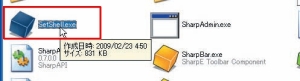
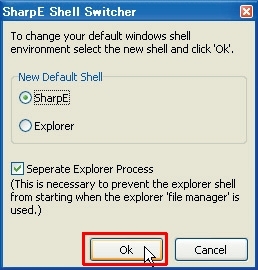
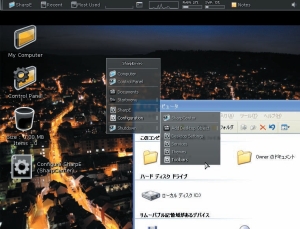
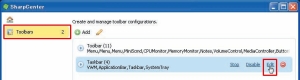
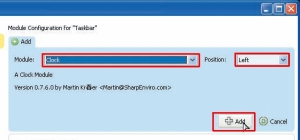
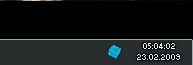
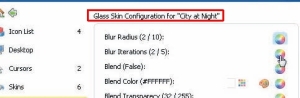
 全世界1,000万以上ダウンロード超え!水分補給サポートアプリ最新作『Plant Nanny 2 - 植物ナニー2』が11/1より日本先行配信開始中
全世界1,000万以上ダウンロード超え!水分補給サポートアプリ最新作『Plant Nanny 2 - 植物ナニー2』が11/1より日本先行配信開始中 たこ焼きの洞窟にかき氷の山!散歩を習慣化する惑星探索ゲーム『Walkr』がアップデート配信&6/28までアイテムセール開始!
たこ焼きの洞窟にかき氷の山!散歩を習慣化する惑星探索ゲーム『Walkr』がアップデート配信&6/28までアイテムセール開始! 【まとめ】仮想通貨ビットコインで国内・海外問わず自由に決済や買い物ができる販売サイトを立ち上げる
【まとめ】仮想通貨ビットコインで国内・海外問わず自由に決済や買い物ができる販売サイトを立ち上げる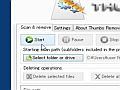 画像ファイルに混入する「Thumbs.db」をスキャンで抽出し一括削除できるツール
画像ファイルに混入する「Thumbs.db」をスキャンで抽出し一括削除できるツール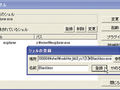 explorer.exeってのがやたらとメモリ食ってるけど絶対に必要なものなの?
explorer.exeってのがやたらとメモリ食ってるけど絶対に必要なものなの? スマホを20回以上フル充電できるパワフルなポータブル型電源ユニット
スマホを20回以上フル充電できるパワフルなポータブル型電源ユニット 離れた位置にモニターがあってもOK!ワイヤレスでパソコン画面をミラーリングできる!
離れた位置にモニターがあってもOK!ワイヤレスでパソコン画面をミラーリングできる! IE7が恋しくなってしまった人のための「IE7蘇生法」
IE7が恋しくなってしまった人のための「IE7蘇生法」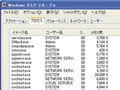 svchost.exeってプロセスがたくさん動作してるんだけどウイルスかな?
svchost.exeってプロセスがたくさん動作してるんだけどウイルスかな?
